u当家u盘安装蒲公英win7 32位系统详细教程。蒲公英系统自发布以来,不断受到业界人士的好评,它的系统安装通用性强,安全性高,稳定性强,效率又高,系统丰富,另外我们对蒲公英系统的安装维护也很便利,蒲公英系统运行速度快,稳定性高,兼容性也很不错,预先优化与更新,只能与自动技术。这使得蒲公英系统越来越深入人心,今天小编就来告诉大家如何使用U盘启动给计算机安装蒲公英系统win7 32位,下面是详细的操作步骤。
详细步骤:
1.制作好u当家u盘启动盘(具体步骤可以参照“U盘启动盘制作工具”),接着将下载好的蒲公英win7 32位系统镜像文件放入u盘中;
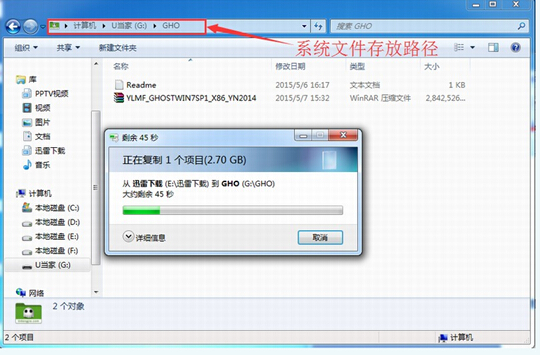
2.将u盘与电脑连接,重启电脑等待出现开机画面时按下启动快捷键进入启动项窗口,选择【02】运行U当家Win7 32位PE装机维护版(新机器),按回车键确认。如下图所示:
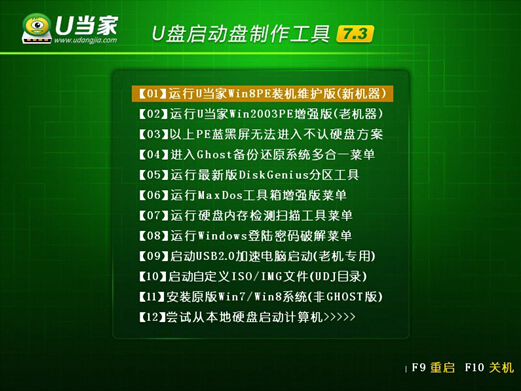
3.待进入PE系统后,桌面会弹出PE系统自带的系统安装工具,我们点击"浏览"按钮,选择u盘中所存放的系统镜像文件。如下图所示:
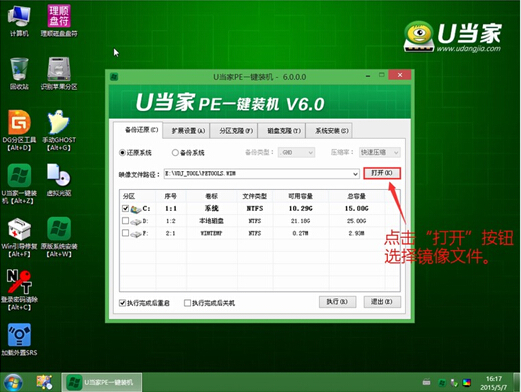
4.这时装机工具将会自行加载系统镜像包的安装文件,然后继续选择系统将要安装的位置,一般装在C盘,确定无误后点击“确定”,如下图所示:
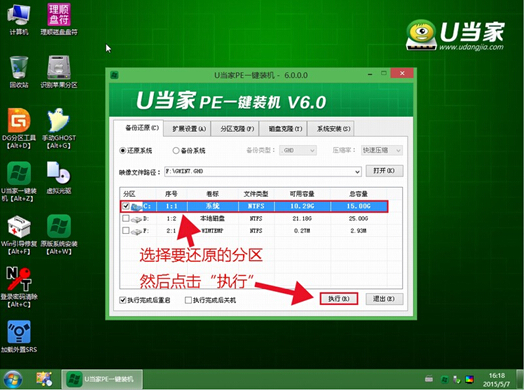
5.此时在弹出的提示窗口中点击"确定"继续,如下图所示:
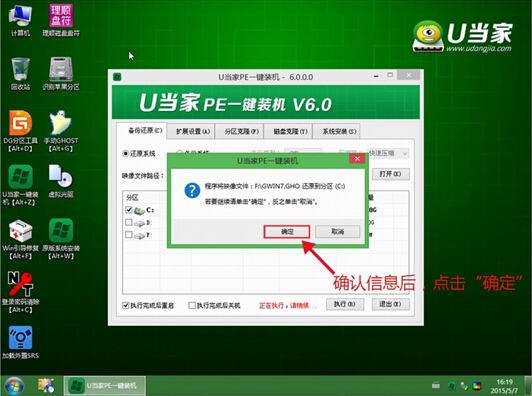
6.随后工具开始工作,我们需要耐心等待几分钟,待完成时会有重启电脑的提示,点击“是”重启电脑。如下图所示:
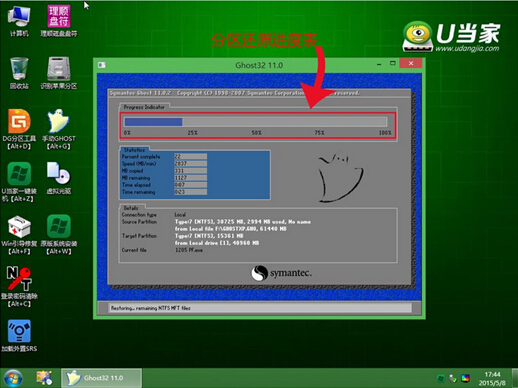
7.重启后进入安装流程,等待系统安装完成即可,最终进入系统桌面前还会重启一次。如下图所示:
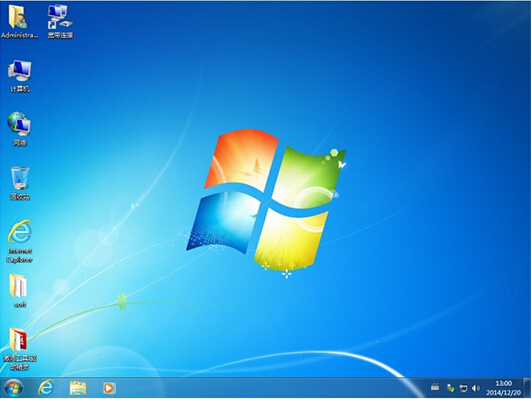
以上便是u当家u盘安装蒲公英win7 32位系统的详细步骤,有喜欢蒲公英win7 32位系统的用户,可以按照上面的步骤进行操作,相信安装蒲公英win7 32位系统将不是什么难题了。